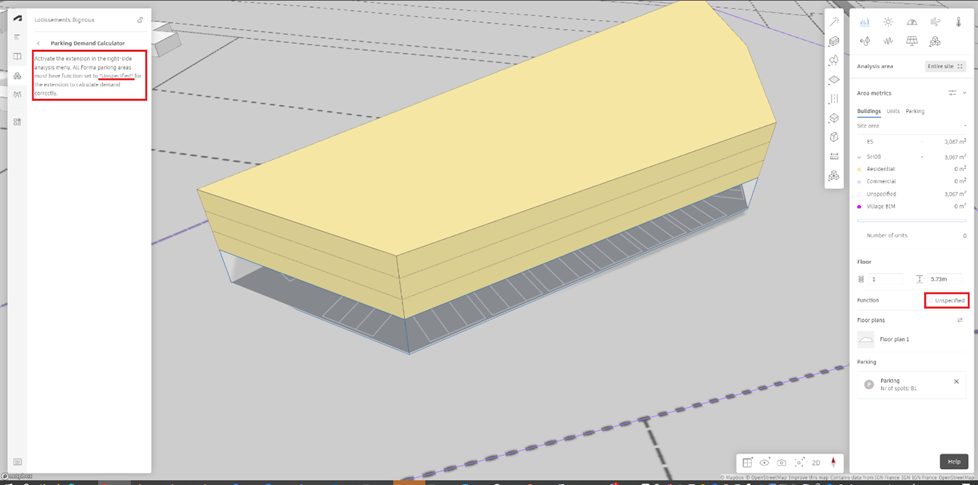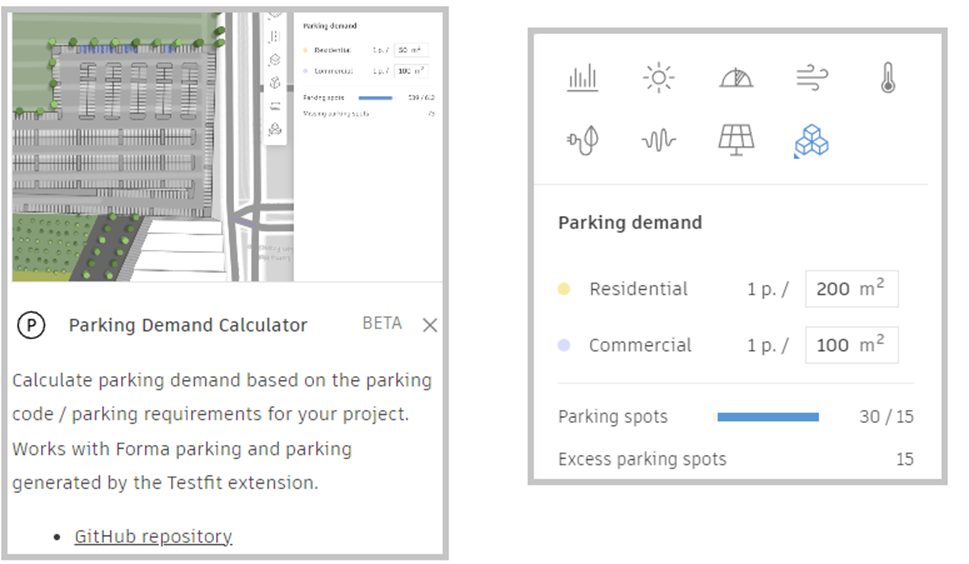
Autodesk Forma vient d’intégrer une nouvelle extension appelée «Calculate parking demand ». Celle-ci permet de calculer la demande de stationnement pour un projet. Il est compatible avec les parkings générés par Autodesk Forma et aussi ceux créés avec l’extension Testfit.
Je vous explique ci-dessous le mode opératoire.
1- Installation de l’extension «Calculate parking demand » :
Dans la liste des boutons dans le sélecteur d’analyses, cliquez sur le bouton « Extensions » puis sur le bouton « Add extension »
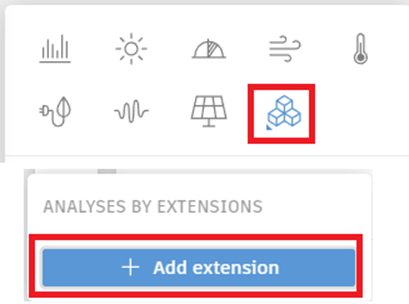
- Cliquez successivement sur les boutons « Add » et « Agree » de l’extension «Calculate parking demand »
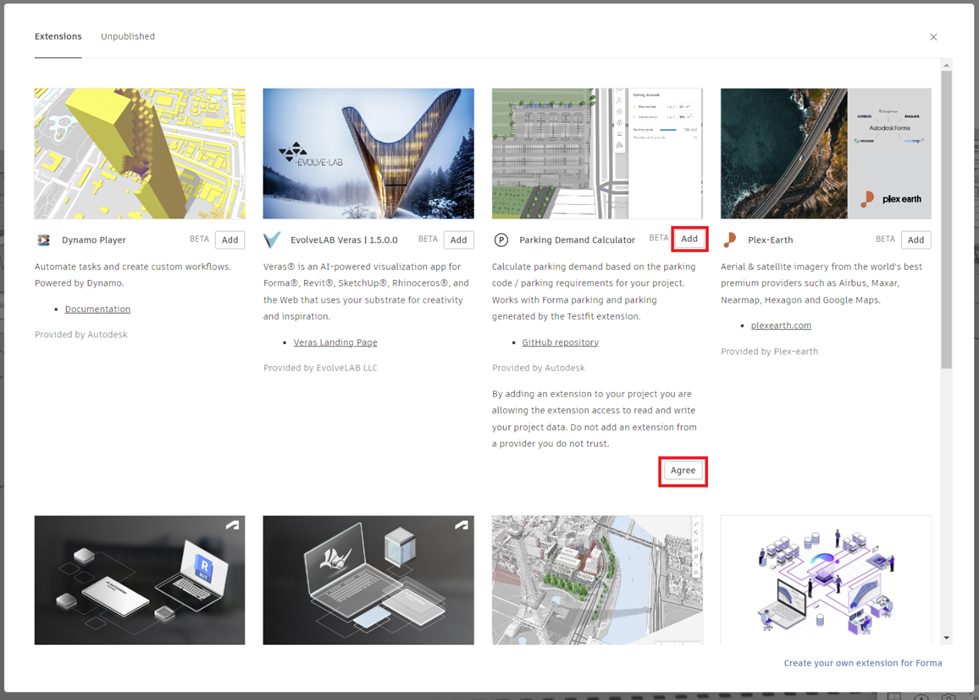
2- Création de bâtiments :
L’extension «Calculate parking demand » s’appuie sur les surfaces générées par les bâtiments contenus dans le projet Autodesk Forma que cela soit :
- Bâtiments en ligne (voir article Village BIM)
- Bâtiments dits « Basiques » (voir article Village BIM)
- Bâtiments réalisés via l’outil 3D Sketch (voir article Village BIM)
- Bâtiments générés à partir de l’outil « Explore » (voir article Village BIM)
- Lotissements générés à partir de l’outil « House » (voir article Village BIM)
Créez des bâtiments par la méthode de votre choix, ici, j’ai utilisé l’outil « Explore » :
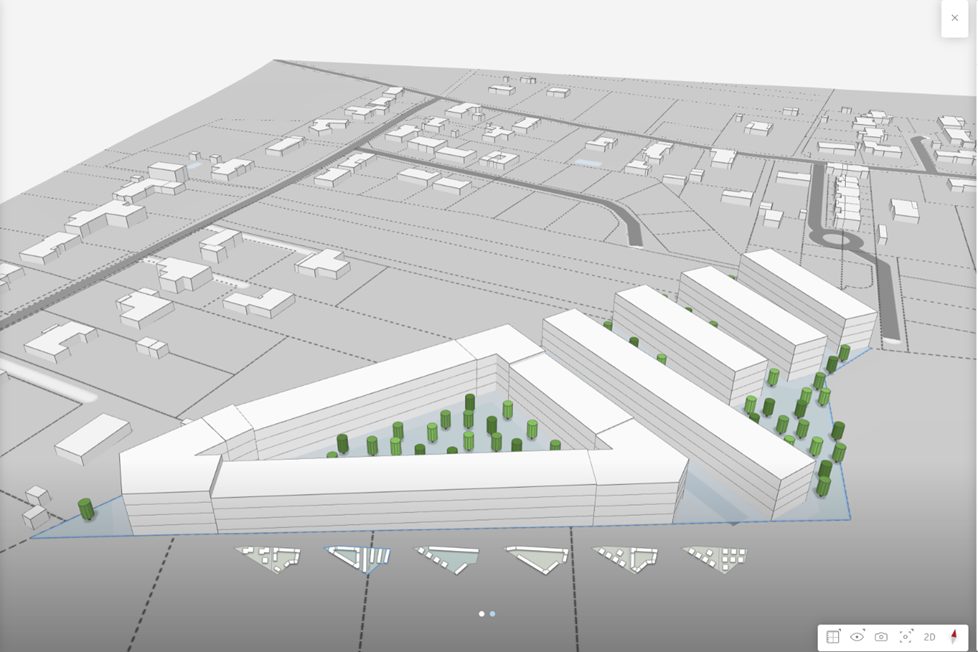
3- Affectation des fonctions d’occupation des bâtiments :
Pour tous les bâtiments créés, il est important d’affecter leurs fonctions d’occupation. Par défaut, Autodesk Forma propose deux fonctions d’occupation :
- Residential
- Commercial
Il est possible de créer d’autres fonctions d’occupation (voir article Village BIM). Pour l’exemple, j’ai créé la fonction d’occupation « Village BIM ».
Pour affecter la fonction d’occupation, sélectionnez un bâtiment, dans le panneau de droite à la rubrique « Function », cliquez sur « Unspecified » et affectez la fonction d’occupation. Réalisez l’opération pour les autres bâtiments.
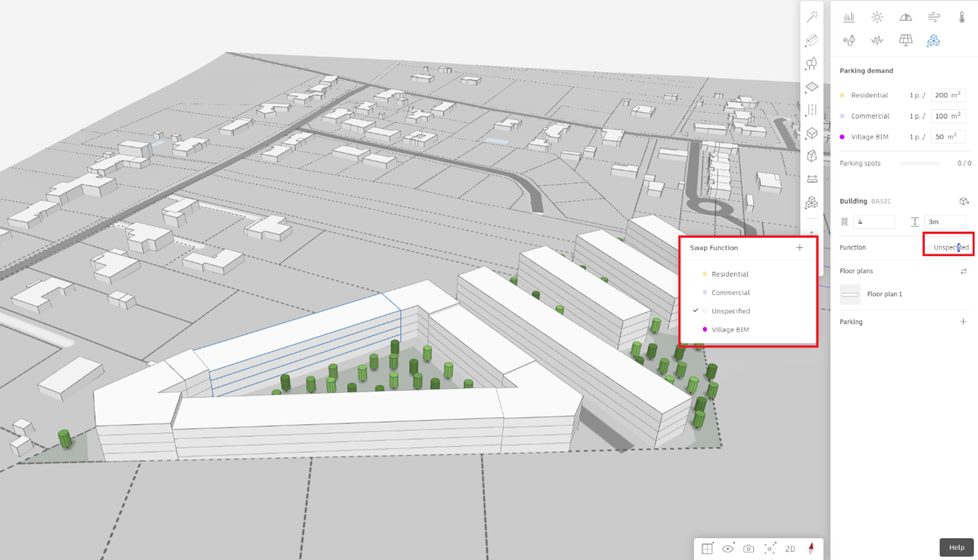
4- Réglages et utilisation de l’extension «Calculate parking demand » :
- Dans la liste des boutons dans le sélecteur d’analyses, cliquez sur le bouton « Extensions », puis sur « Parking Demand Calculator »
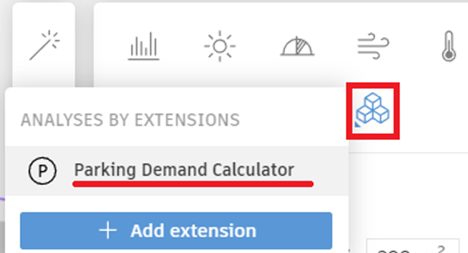
- Le réglage consiste à donner le ratio « place de parking en fonction de surface habitable » soit une place de parking pour une valeur de surface suivant les diverses fonctions d’occupation. Voir l’exemple ci-dessous :
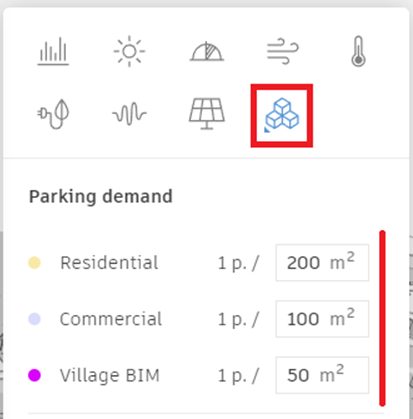
- Le résultat de l’analyse est indiqué en dessous du paramétrage. Dans le cas de mon projet, j’ai besoin de placer 250 places de parking
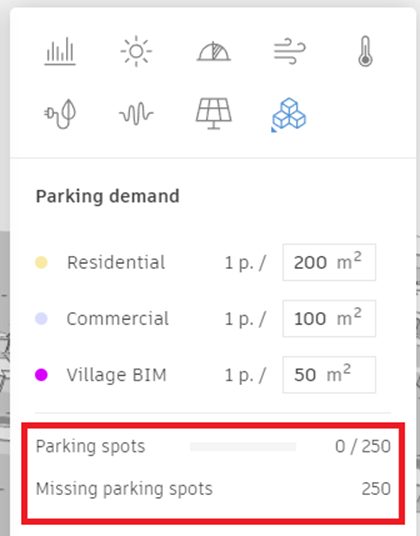
- Dans l’exemple, je vais placer des places de parking soit en changeant de destination certains niveaux des bâtiments déjà réalisés et (ou) en utilisant l’extension Testfit (voir Article Village BIM), voici le résultat :
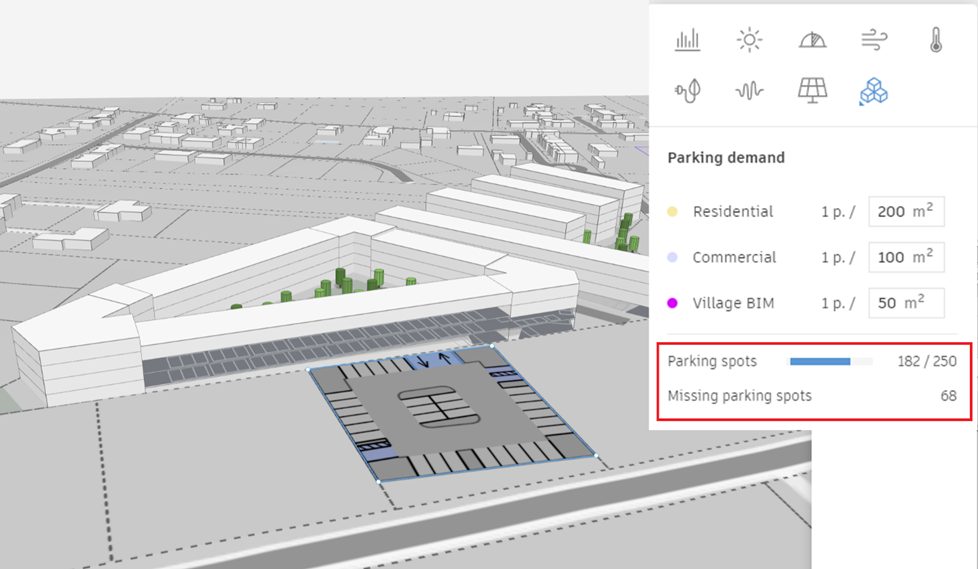
Dans ce cas, il manque 68 places parkings au projet.
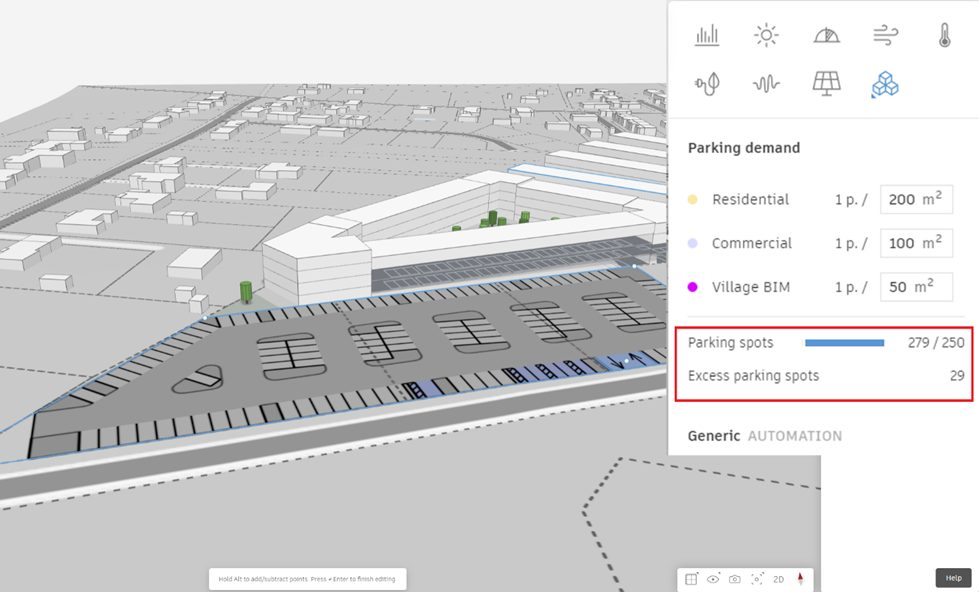
Après quelques modifications dans cette proposition, 29 places parkings sont excédentaires.
Attention, important : dans le cas de transformation de niveaux en parking de bâtiments, il faut absolument changer la fonction d’occupation en « Unspecified ». Dans le cas contraire, ces surfaces seront comptabilisées dans la totalité des surfaces dans le calcul du nombre de places de parking.